win7系统如何减少c盘空间
发布时间:2018-12-02 18:14:41 浏览数: 小编:yue
C盘做为系统盘,它的可用空间过少,在一定程度上会影响系统的运行速度,当然若系统盘内存变无时,还会导致系统无法开机,因为系统盘在运行时需要释放缓存,若没有足够的缓存空间就无法运行。那么,我们要怎么给C盘来瘦身呢?接下来,小编就来分享下Win7系统该如何给系统盘瘦身,减少系统盘(C盘)的空间。
推荐:win7 64位旗舰版
1. 1.双击打开桌面上的计算机,在计算机窗口界面,选中C盘(Win7系统盘),按下鼠标右键,在右键菜单栏中选择“属性”,如图1所示:
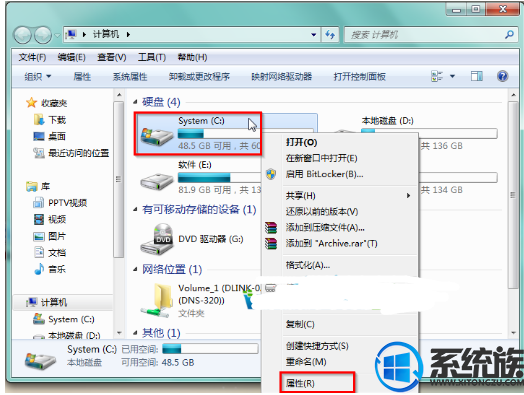
2.在System(C:)属性窗口的常规选项卡下,点击“磁盘清理”,如图2所示:
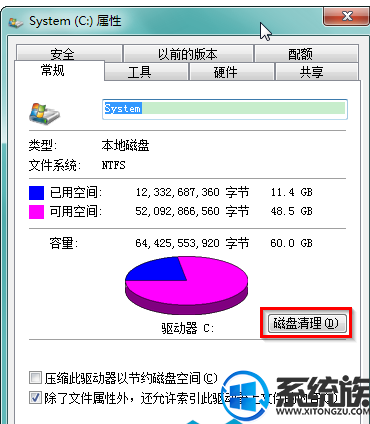
3.等待磁盘清理完毕后,在弹出的“System(C:)的磁盘清理”窗口,勾选所有要删除的文件,点击“确定”
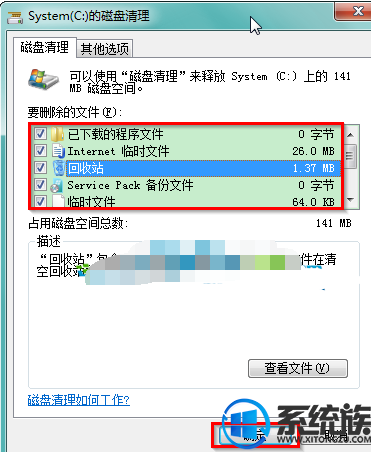
4.在弹出的确定要永久删除这些文件提示信息窗口,点击“删除文件”,Win7系统就会自行进行清理。
推荐:win7 64位旗舰版
1. 1.双击打开桌面上的计算机,在计算机窗口界面,选中C盘(Win7系统盘),按下鼠标右键,在右键菜单栏中选择“属性”,如图1所示:
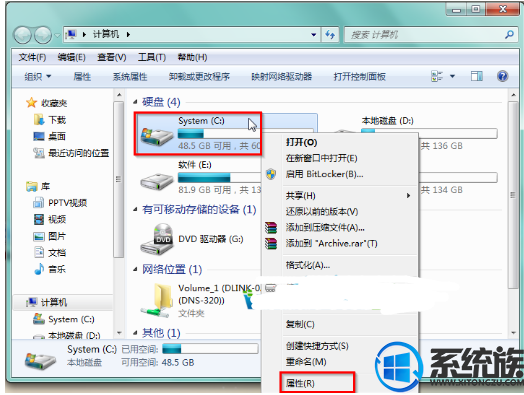
2.在System(C:)属性窗口的常规选项卡下,点击“磁盘清理”,如图2所示:
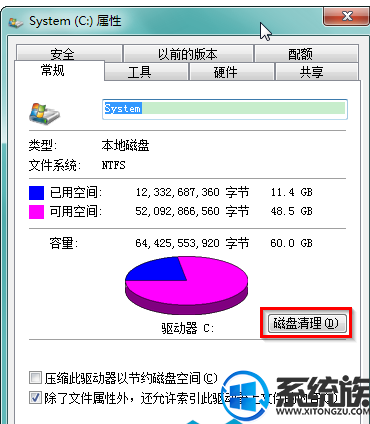
3.等待磁盘清理完毕后,在弹出的“System(C:)的磁盘清理”窗口,勾选所有要删除的文件,点击“确定”
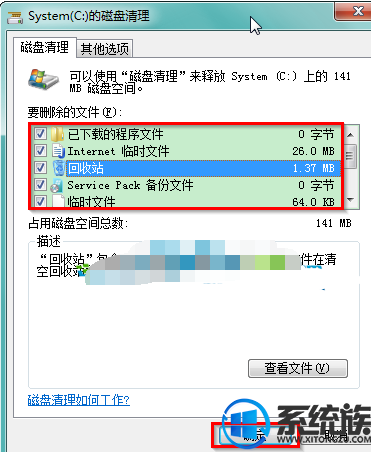
4.在弹出的确定要永久删除这些文件提示信息窗口,点击“删除文件”,Win7系统就会自行进行清理。
方法二:进行磁盘碎片整理(C盘)
1.点击“开始”,在开始搜索框中输入“磁盘碎片整理程序”,按下键盘上的Enter键。
2.在弹出的“已使用其他程序计划了磁盘碎片整理程序”提示信息框中点击“删除设置(R)”。
3.选中System(C:),然后点击“分析磁盘(A)”。
4.磁盘分析完毕后,依旧选中System(C:),点击“磁盘碎片整理(D)”,等待Win7系统自动完成即可。
方法三:卸载不要求安装在C盘的软件
1.点击“开始”→“控制面板”→“卸载程序”。
2.在程序和功能窗口,找到已经安装在C盘,而没有硬性要求要安装在C盘的软件,选中对应的软件,按下鼠标右键,在右键菜单栏中选择“卸载”。
3.重新从网上下载已卸载软件的安装程序,进行重新安装,将默认安装地址及部分存储路径改成除C盘(Win7系统盘)以外的其他盘。
以上就是给win7系统里C盘瘦身的方法,有需要的用户可以参照上述方法,希望今天的分享能给大家带来帮助。
下一篇: 如何在win7查找文件夹内文件的个数?


















